Я уже довольно давно хотел написать статью о скрипте для работы с камерой через DVRIP протокол, но обсуждение к недавней новости о Xiaomi побудило меня сначала рассказать о том, как я устроил видеонаблюдение у себя, а потом уже перейти к скриптам и прочему.
У нас было 2 пакета... Так, стоп, это не та история.
У нас было 2 роутера фирмы TP-LINK, выход в интернет за провайдерским NAT, камера наблюдения Partizan уже не помню какой модели (сойдет любая IP-камера, поддерживающая RSTP over TCP или DVRIP) и дешевый за 4 евро с характеристиками: 2 core CPU 2.4GHz, 4GB RAM, 300 GB HDD, 100 Mbit/s port. А еще нежелание докупать к этому ничего, что стоило бы дороже патчкорда.
Предисловие
По очевидным причинам мы не можем просто пробросить порты камеры на роутере и наслаждаться жизнью, кроме того, даже если бы и могли, то так делать не стоит.
Краем уха я слышал, что есть какие-то варианты с IPv6 tunneling, где вроде бы можно сделать все так, что все устройства в сети получат внешний IPv6 адрес, и это немного упростило бы дело, правда, по прежнему оставив безопасность данного мероприятия под вопросом, а еще поддержка в стандартной прошивке TP-LINK этого чуда какая-то странная. Хотя есть вероятность, что в предыдущем предложении я несу полную чушь, так что вовсе не обращайте на него свое внимание.
Но, к нашему счастью, практически любая прошивка под любой роутер (довольно голословное утверждение на самом деле) содержит PPTP/L2TP клиент или возможность установить кастомную прошивку с его наличием. И от этого мы уже можем строить какую-то стратегию поведения.
Топология
В приступе горячки мой
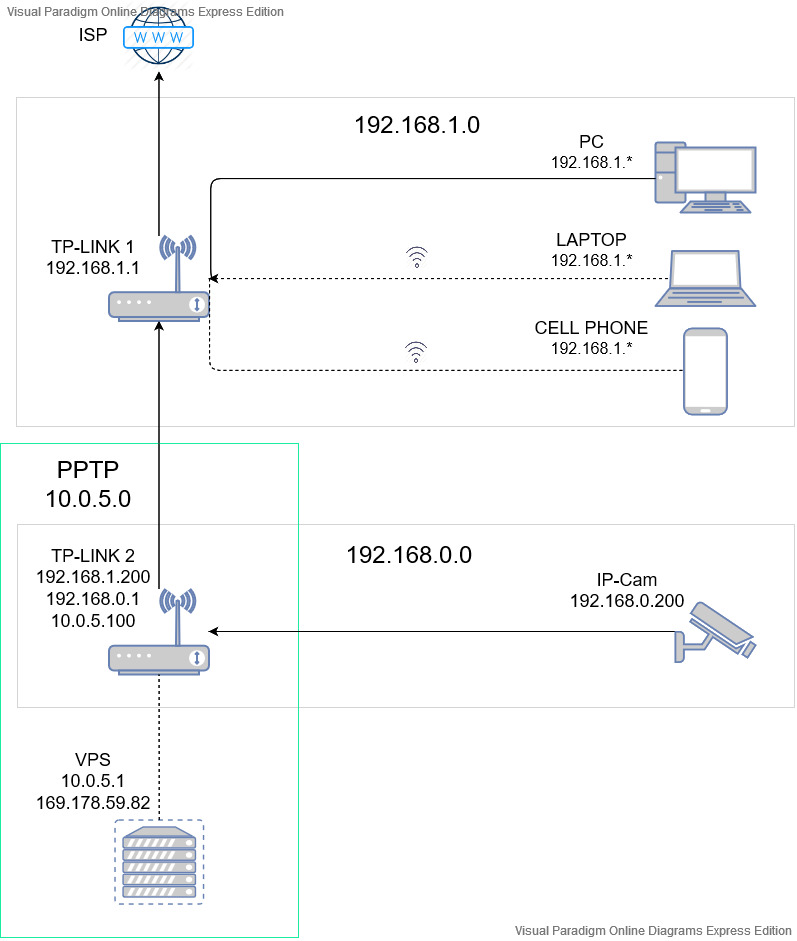
Адрес 169.178.59.82 сгенерирован случайно и служит только для примера
Ну или если на словах, то:
- Роутер TP-LINK 1 (192.168.1.1), в который вставлен кабель, что торчит из стены. Пытливый читатель догадается, что это провайдерский кабель, по которому я получаю доступ в интернет. К этому роутеру подключены посредством патчкорда или Wi-Fi разнообразные домашние устройста. Это сеть 192.168.1.0
- Роутер TP-LINK 2 (192.168.0.1, 192.168.1.200), в который вставлен кабель, что торчит из роутера TP-LINK 1. Благодаря этому кабелю роутер TP-LINK 2, а так же подключенный к нему устройства, тоже имеют доступ к интернету. На этом роутере настроено PPTP подключение (10.0.5.100) к серверу 169.178.59.82. Так же к этому роутеру подключена IP-Камера 192.168.0.200 и проброшены следующие порты
- 192.168.0.200:80 -> 49151 (вебморда)
- 192.168.0.200:34567 -> 49152 (DVRIP)
- 192.168.0.200:554 -> 49153 (RTSP)
- Сервер (169.178.59.82, 10.0.5.1), к которому подключен роутер TP-LINK 2. На сервере крутится pptpd, shadowsocks и 3proxy, через которые можно обращаться к устройствам сети 10.0.5.0 и таким образом иметь доступ к роутеру TP-LINK 2.
Таким образом все домашние устройства в сети 192.168.1.0 имеют доступ к камере через TP-LINK 2 по адресу 192.168.1.200, а все остальные могут подключиться через pptp, shadowsocks или socks5 и обратиться к 10.0.5.100.
Настройка
Первым делом стоит подключить все устройства согласно схеме на рисунке выше.
- Настройка роутера TP-LINK 1 сводится к резервированию адреса 192.168.1.200 для TP-LINK 2. Опционально, если нужен фиксированный адрес для доступа из сети 192.168.1.0. Опционально можно зарезервировать для него 10-20Мбит (10 хватит на один видеопоток в 1080 с головой).
- На сервере необходимо установить и настроить pptpd. У меня Ubuntu 18.04 и действия были примерно следующие (донором послужил пример blog.xenot.ru/bystraya-nastrojka-vpn-servera-pptp-na-ubuntu-server-18-04-lts.fuck):
- Устанавливаем необходимые пакеты
sudo apt install pptpd iptables-persistent - Приводим к следующему виду
/etc/pptpd.conf
option /etc/ppp/pptpd-options
bcrelay eth0 # Интерфейс, через который ваш сервер ходит в интернеты
logwtmp
localip 10.0.5.1
remoteip 10.0.5.100-200 - Правим
/etc/ppp/pptpd-options
novj
novjccomp
nologfdname pptpd
refuse-pap
refuse-chap
refuse-mschap
require-mschap-v2
#require-mppe-128 # Можно раскомментировать, но мой TP-LINK c ним не дружитms-dns 8.8.8.8
ms-dns 1.1.1.1
ms-dns 77.88.8.8
ms-dns 8.8.4.4
ms-dns 1.0.0.1
ms-dns 77.88.8.1proxyarp
nodefaultroute
lock
nobsdcomp
- Добавляем учетные данные в
/etc/ppp/chap-secrets
# Secrets for authentication using CHAP
# client server secret IP addresses
username pptpd password * - Добавляем в
/etc/sysctl.conf
net.ipv4.ip_forward=1и релоадим sysctl
sudo sysctl -p - Перезагружаем pptpd и добавляем его в автозагрузку
sudo service pptpd restart sudo systemctl enable pptpd - Правим
iptables
sudo iptables -A INPUT -p tcp -m tcp --dport 22 -j ACCEPT sudo iptables -A INPUT -p tcp -m tcp --dport 1723 -j ACCEPT sudo iptables -t nat -A POSTROUTING -o eth0 -j MASQUERADE sudo iptables --table nat --append POSTROUTING --out-interface ppp+ -j MASQUERADE sudo iptables -I INPUT -s 10.0.5.0/24 -i ppp+ -j ACCEPT sudo iptables --append FORWARD --in-interface eth0 -j ACCEPTИ сохраняем
sudo netfilter-persistent save sudo netfilter-persistent reload
- Устанавливаем необходимые пакеты
- Настраиваем TP-LINK 2
- Резервируем адрес 192.168.0.200 для нашей камеры:
DHCP -> Резервирование адресов— MAC-адрес — MAC камеры, можно посмотреть в DHCP -> Список клиентов DHCP
— Зарезервированный IP-адрес — 192.168.0.200 - Пробрасываем порты:
Переадресация -> Виртуальные серверы— Порт сервиса: 49151, Внутренний порт: 80, IP-адрес: 192.168.0.200, Протокол: TCP
— Порт сервиса: 49152, Внутренний порт: 34567, IP-адрес: 192.168.0.200, Протокол: TCP
— Порт сервиса: 49153, Внутренний порт: 554, IP-адрес: 192.168.0.200, Протокол: TCP - Настраиваем подключение к VPN:
Сеть -> WAN— Тип подключения WAN: PPTP
— Имя пользователя: username (смотри /etc/ppp/chap-secrets)
— Пароль: password (смотри /etc/ppp/chap-secrets)
— Подтвердить пароль: password (смотри /etc/ppp/chap-secrets)
— Динамический IP
— IP-адрес/Имя сервера: 169.178.59.82 (очевидно, внешний IP вашего сервера)
— Режим соединения: Подключить автоматически - Опционально разрешаем удаленный доступ к вебморде роутера
Безопасность -> Удаленное управление— Порт веб-управления: 80
— IP-адрес удаленного управления: 255.255.255.255 - Перезагружаем роутер TP-LINK 2
- Резервируем адрес 192.168.0.200 для нашей камеры:
Вместо PPTP можно использовать L2TP или, если у вас кастомная прошивка, то все что вашей душе угодно. Я выбрал PPTP, так как эта схема строилась не из соображения секьюрности, а pptpd по моему опыту самый быстрый VPN сервер. Тем более что очень не хотелось ставить кастомные прошивки, а значит и выбирать приходилось между PPTP и L2TP.
Если я нигде не ошибся в руководстве, а вы все сделали правильно и вам сопутствовала удача, то после всех этих манипуляций
- во-первых
ifconfigпокажет интерфейс
ppp0 inet 10.0.5.1 netmask 255.255.255.255 destination 10.0.5.100, - во-вторых 10.0.5.100 должен пинговаться,
- а в третьих
ffprobe -rtsp_transport tcp "rtsp://10.0.5.100:49153/user=admin&password=password&channel=1&stream=0.sdp"Должен обнаружить стрим.
порт rtsp, логин и пароль вы можете узнать в документации к вашей камере
Заключение
В принципе уже неплохо, есть доступ к RTSP, если фирменный софт работает через DVRIP, то можно воспользоваться и им. Можно сохранять стрим с помощью ffmpeg, ускорять видео в 2-3-5 раз, разбивать на куски по часу, заливать это все на гуглдиск или в социальные сети и еще много-много чего.
Мне RTSP over TCP не понравился, потому что работал как-то не очень стабильно, а over UDP, по причинам того, что мы не можем (или можем, но я не хочу этим заниматься) пробросить диапазон портов, по которым RTSP будет пихать видеопоток, использовать не получится, я написал скриптик, который тащит поток over TCP по DVRIP. Получилось вроде стабильней.
Из плюсов подхода — мы можем взять на место роутера TP-LINK 2 что-нибудь, поддерживающее 4G свисток, запитать это все вместе с камерой от ИБП (который потребуется несомненно гораздо менее емкий, нежели при использовании регистратора), кроме того запись практически мгновенно передается на сервер, так что даже если к вам проникнут злоумышленники, то изъять видео у них не получится. В общем пространство для маневров есть и все зависит только от вашей фантазии.
P.S.: Я знаю, что многие производители предлагают готовые облачные решения, но по цене они превосходят стоимость моего впс практически вдвое (которых у меня и так 3, так что нужно куда-то девать ресурсы), предоставляют гораздо меньше контроля, а так же не очень удовлетворительное качество.
Автор: NiceDay






